Kako brezplačno spremeniti PDF v Wordov dokument
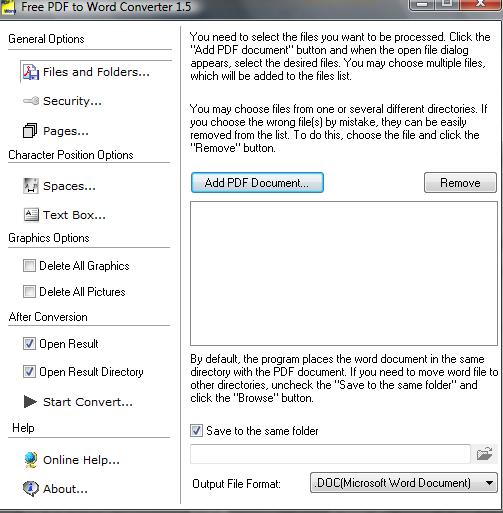
Datoteka PDF je priljubljen internetni dokument. V PDF-jih lahko preberete informacije o izdelkih, smernicah ali drugih dejstvih. Vendar pa si brez programa Adobe Reader ali programa za urejanje PDF ne morete ogledati ali spremeniti dokumenta v računalniku. Večina računalnikov ima nameščen Microsoft Word. Tako je branje in urejanje PDF prek Worda običajna praksa. Free PDF to Word Converter in Some PDF to Word Converter (glejte Viri) sta brezplačni aplikaciji, ki ju lahko prenesete in omogočata spreminjanje PDF-ja v Wordov dokument.
1. korak
Kliknite gumb »Dodaj dokument PDF«. Pojdite v mapo datoteke PDF. Izberite dokument PDF, ki ga želite spremeniti. Pritisnite "Odpri."
2. korak
Spremenite "Output File Format" s klikom na puščico. Izberite ".DOC."
3. korak
Pritisnite puščični gumb "Začni pretvorbo ..." na levi. Statusno polje bo prikazalo postopek. Običajno traja 1 minuto. Odprl se bo nov dokument Microsoft Word.
4. korak
Kliknite ikono "Disk" na vrhu. Shranite dokument.
5. korak
Izberite zavihek "Datoteka". Pritisnite "Odpri datoteko". Kliknite na PDF dokument. Izberite "Odpri."
6. korak
Oglejte si "Splošne možnosti izhoda" na desni. Odločite se, ali želite spremeniti katero koli možnost. Kliknite "Možnost", če želite spremeniti možnosti, kot je "Povečava strani (%)." Nato kliknite vrednost poleg možnosti, na primer »100«. Uporabite puščico, da spremenite nastavitve.
7. korak
Pritisnite ikono "Predvajaj" na dnu okna. Pretvorba se bo končala v približno 1 minuti. Wordov dokument se bo odprl takoj.
8. korak
Izberite ikono "Disk". Pretvorjena datoteka se bo samodejno shranila na vaš pogon.
Nasvet
Na voljo so tudi drugi brezplačni pretvorniki.
